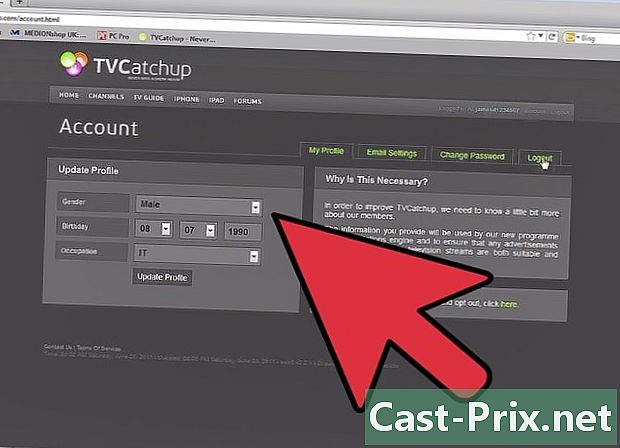Jak sprawdzić prędkość połączenia szerokopasmowego
Autor:
Robert Simon
Data Utworzenia:
15 Czerwiec 2021
Data Aktualizacji:
1 Lipiec 2024

Zawartość
W tym artykule: Korzystanie ze smartfonaKorzystanie z komputera Interpretacja wyników10 Referencje
Najdokładniejszym sposobem sprawdzenia prędkości szerokopasmowego połączenia internetowego jest skorzystanie z witryny, takiej jak Speedtest.net lub Fast.com, na komputerze podłączonym do przewodowego Internetu. Dowiedz się, jak podłączyć komputer do modemu, aby przeprowadzić test prędkości, użyć smartfona, aby sprawdzić prędkość danych lub połączenia Wi-Fi, i zinterpretować wszystkie wyniki. Masz również możliwość uzyskania dokładnych wyników testu prędkości przez Wi-Fi (za pomocą smartfona lub komputera), ale zakłócenia z połączenia bezprzewodowego mogą czasami wypaczać wyniki!
etapy
Metoda 1 Korzystanie ze smartfona
-

Zainstaluj aplikację. Aby rozpocząć, zainstaluj Speedtest.net ze sklepu App Store (iPad lub iPhone) lub Play Store (Android). Możesz użyć tej aplikacji do testowania prędkości połączeń bezprzewodowych i mobilnych. Speedtest.net to jedna z najbardziej zalecanych aplikacji do testowania prędkości szerokopasmowego połączenia internetowego. Możliwe jest również wykonanie testu bez instalowania aplikacji. -

Odłącz wszystkie inne urządzenia od sieci Wi-Fi. Możesz pominąć ten krok, jeśli chcesz tylko sprawdzić prędkość swojej komórkowej sieci danych. Podczas wykonywania tego testu jedynym urządzeniem, które musi być podłączone do sieci bezprzewodowej, jest smartfon. -

Wyłącz Wi-Fi. Zrób to, jeśli chcesz przetestować szybkość danych komórkowych. Możesz pominąć ten krok, jeśli planujesz przeprowadzić test z siecią bezprzewodową.- Na urządzeniu z Androidem: otwórz ustawienia szybkiego menu, naciśnij Wi-Fii wyłącz tę funkcję.
- Na iPhonie: przejdź do ustawień, naciśnij Wi-Fi, a następnie wyłącz to.
-

Otwórz aplikację Speedtest.net. Następnie naciśnij Rozpocznij test (rozpocznij test). Aplikacja przeprowadzi serię testów, wysyłając i odbierając informacje z otaczającego serwera. -

Dokonaj porównań. Porównaj wyniki testu debetowego z testem obiecanym przez Twojego dostawcę usług internetowych (ISP) lub dostawcę usług telefonii komórkowej. Na koniec testu wyniki zostaną wyświetlone na ekranie. Jeśli nie zgadzają się z obietnicą dostawcy usług internetowych, skontaktuj się z serwisem, aby omówić wyniki testu.- Witryna Twojego usługodawcy internetowego powinna wyświetlać rzekome opłaty za konkretny abonament.
Metoda 2 Użyj komputera
-

Odłącz się od VPN, jeśli go używasz. Sieci VPN kontrolują cały ruch online za pośrednictwem zdalnej lokalizacji i są zwykle używane przez techników pracujących zdalnie. Jeśli używasz sieci VPN do łączenia się z Internetem, odłącz ją, aby dokładnie przetestować szybkość szybkiego połączenia internetowego. Jeśli nie masz sieci VPN, pomiń ten krok.- W systemie macOS: kliknij ikonę stanu VPN w prawym górnym rogu ekranu (reprezentowaną przez prostokąt, w obrębie którego znajduje się kilka pionowych linii). Następnie kliknij Odłącz od .
- W systemie Windows: kliknij połączenie sieciowe w prawym dolnym rogu ekranu i wybierz Połączenia sieciowe lub Ustawienia sieciowe, Kliknij prawym przyciskiem myszy ikonę połączenia VPN i wybierz odłączyć.
-

Odłącz komputer od sieci Wi-Fi. Najbezpieczniejszym sposobem na przetestowanie szybkości szybkiego połączenia internetowego jest zrobienie tego za pomocą kabla Ethernet bezpośrednio podłączonego do modemu. Tymczasowo wyłącz funkcję Wi-Fi na komputerze, aby upewnić się, że nie będzie ona automatycznie łączyć się z punktem dostępu.- W systemie macOS: przytrzymaj klawisz ⌥ Opcja podczas klikania symbolu Wi-Fi w prawym górnym rogu ekranu. W menu kliknij Wyłącz Wi-Fi .
- W systemie Windows: kliknij ikonę Wi-Fi w prawym dolnym rogu ekranu i wybierz Ustawienia sieciowe, Przesuń kursor u góry do pozycji poza.
-

Odłącz wszystkie inne urządzenia od sieci bezprzewodowej. Jeśli istnieją inne urządzenia (komputer lub smartfon) korzystające z funkcji Wi-Fi modemu, odłącz je. Fakt, że są one połączone z Wi-Fi, może negatywnie wpłynąć na wyniki testu. -

Podłącz kabel sieciowy. Podłącz jeden koniec kabla RJ45 do jednego z portów Ethernet modemu. Jest to kabel sieciowy dostarczany z modemem. Wygląda jak grubsza wtyczka telefonu i czasami jest żółta lub niebieska. Czasami jest wyznaczony przez kabel sieciowy lub kabel kategorii 5. -

Podłącz drugi koniec kabla do portu Ethernet komputera. -

Odłącz kabel zasilający od modemu szerokopasmowego. Pozostaw urządzenie wyłączone przez co najmniej minutę. -

Podłącz modem i włącz go ponownie. Niektóre modemy włączają się automatycznie. Jeśli zobaczysz lampkę na modemie, oznacza to, że jest on podłączony i działa. -

Zamknij wszystkie programy, które mają dostęp do Internetu. Fakt, że inne programy są otwarte podczas testu, może wypaczyć wyniki. Może to obejmować aplikacje do przesyłania strumieniowego na żywo oraz witryny, takie jak YouTube i Spotify. -

Przejdź do strony z testem przepływu za pomocą przeglądarki. Najpopularniejsze platformy to Speedtest.net i Fast.com.- Fast.com to strona Netflix, która ma tylko jedną funkcję: sprawdź prędkość pobierania. Prędkości te wpływają na możliwość odtwarzania multimediów na żywo i pobierania plików internetowych. Aby wykonać ten test, wystarczy wejść na stronę za pomocą przeglądarki internetowej.
- Speedtest.net jest od dawna najczęściej odwiedzaną witryną do testowania szybkości szerokopasmowego połączenia internetowego. Dostarcza informacji o przepływach w dół i w górę, a także czas trwania ping (czas trwania podróży w obie strony żądania wysłanego między komputerem a serwerem). Jeśli przesyłasz strumieniowo treści na żywo ze swojego komputera (np. Blog wideo lub podcast) lub spędzasz dużo czasu, grając w gry online, będziesz potrzebować tych dodatkowych danych. Wejdź na stronę i kliknij Go.
- Możesz również skorzystać z witryny testowej szybkości swojego dostawcy dostępu do Internetu. CenturyLink (lub Savvis) i Verizon mają własne platformy do testowania przepływu.
-

Porównaj wyniki z wynikami Twojego usługodawcy internetowego. Na koniec testu wyniki zostaną wyświetlone na ekranie. Jeśli nie otrzymałeś częstotliwości pobierania i pobierania, które subskrybujesz, może występować problem techniczny lub błąd, który można naprawić.- Możesz również użyć tego błędu, aby uzyskać zniżkę od swojego dostawcy usług internetowych.
Metoda 3 Zinterpretuj wyniki
-

Sprawdź przepływ w dół. Po zakończeniu testowania szybkości szerokopasmowego połączenia internetowego należy porównać wyniki z wynikami operatora Internetu lub telefonu komórkowego. Ponieważ prędkości pobierania są bardziej niezwykłe, zacznij od nich.- Prędkości pobierania wpływają na takie rzeczy, jak odtwarzanie treści na żywo (na YouTube lub Spotify), pobieranie dokumentów i surfowanie w Internecie.
- Niedrogie pakiety szerokopasmowego dostępu podstawowego zapewniają zwykle prędkość od 1,5 do 3 Mb / s (megabitów na sekundę). To powinno wystarczyć dla początkującego surfera, ale dla kogoś, kto ogląda wideo na żywo, będzie potrzebował co najmniej 5 Mb / s.
- Większość planów mieszkaniowych średniego zasięgu waha się od 10 Mb / s do 20 Mb / s, co jest odpowiednie dla transmisji HD na wielu komputerach. Zbliż się do swojego dostawcy usług internetowych, aby dowiedzieć się, ile masz.
-

Sprawdź przepływ. Szybkość wysyłania mówi, ile danych wysyłasz, to znaczy podczas dołączania plików do wiadomości e-mail, przesyłania filmów lub zdjęć do Internetu, wideokonferencji lub udostępniania plików za pomocą usług takich jak BitTorrent.- Niektóre witryny i aplikacje, takie jak Fast.com, nie dostarczają informacji o przepływie. Wynika to z faktu, że większość użytkowników jest bardziej zaniepokojona szybkościami pobierania, ponieważ mają one wpływ na przeglądanie Internetu i przesyłanie strumieniowe treści multimedialnych.
- Przepustowość 1-4 Mb / s powinna być wystarczająca dla użytkowników, którzy nie współużytkują dużych plików ani wideokonferencji. Rzadko zdarza się, aby użytkownik domowy miał prędkość pobierania co najmniej 10 Mb / s.
-

Zwróć uwagę na opóźnienie ping. Ta liczba (w milisekundach) to czas odpowiedzi serwera testowego. Wysoka liczba (np. 100 ms lub więcej) pokazuje problem z siecią między serwerem a modemem.- Dostawcy dostępu do Internetu nie gwarantują określonych wyników pingowania, ponieważ mogą mieć na nie wpływ sieci zewnętrzne.